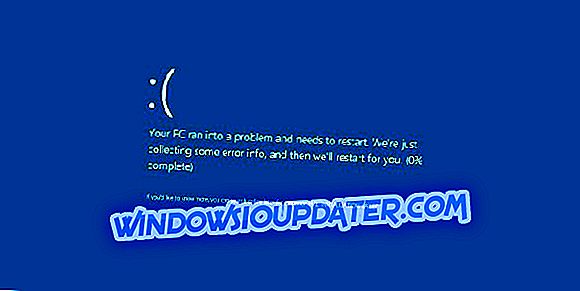Microsoft 기밀 워터 마크 제거 단계
- 레지스트리를 미세하게 조정하고 새로운 DisplayNotRetailReady 키를 만듭니다.
- 편리한 액세스 설정 변경
- 추가 솔루션
Windows 10, Windows 8.1 운영 체제가 자동으로 새 업데이트를 설치하는 경우 Windows 10, 8.1을 처음 설치할 때 그렇게했기 때문입니다. 안타깝게도 운영 체제가 업데이트를 자동으로 다운로드하여 설치하는 경우 데스크톱에 Microsoft 기밀 워터 마크가 생길 수 있습니다. 이 문제가 때때로 귀찮은 일이 될 수 있음을 알면이 워터 마크를 비활성화하고 작업을 수행하는 방법을 보여줍니다.

아래의 자습서에서는 데스크탑에있는 Microsoft 기밀 워터 마크를 비활성화하는 방법을 보여줍니다. Windows 10, 8에있는 레지스트리 편집기 기능에 액세스 할 수 있습니다. "레지스트리 편집기"기능을 사용하면 Microsoft 워터 마크가 사라지도록 시스템을 적절하게 조정할 수 있습니다. 이 자습서의 지침을주의 깊게 따라야합니다. 다른 옵션을 수정하면 다양한 Windows 10, 8.1 오류가 발생할 수 있습니다.
Microsoft 기밀 워터 마크 제거
1. 조정할 레지스트리
- 키보드의 "창"및 "R"버튼을 길게 누릅니다.
- "실행"창이 나타나고 실행 창에 따옴표없이 "regedit"를 입력하십시오.
- 키보드의 "Enter"버튼을 누르십시오.
- "사용자 계정 컨트롤"에서 "예"를 클릭하여 계속 진행해야하는 팝업이 나타납니다.
- "HKLM"의 "레지스트리 편집기"창의 왼쪽에서 왼쪽 버튼을 클릭하십시오.
- "HKLM"폴더에서 "소프트웨어"를 클릭하십시오.
- "소프트웨어"폴더에서 "Microsoft"를 클릭하십시오.
- "Microsoft"폴더에서 "Windows NT"를 클릭하여 엽니 다.
- "Windows NT"폴더에서 CurrentVersion "

- 그리고 마지막으로, "CurrentVersion"폴더에서 "Windows"를 왼쪽 클릭하십시오.

- 오른쪽에서 "DisplayNotRetailReady"라는 이름으로 새 "DWORD"파일을 만들고 두 번 클릭하여 열어야합니다.
- 만든 "DisplayNotRetailReady"의 DWORD 편집 창에서 "값 데이터"에 따옴표없이 숫자 "0"을 쓰거나 그냥 비워 두십시오.
- "DWORD 편집"창에서 "확인"버튼을 클릭하십시오.
- 레지스트리 편집기를 닫습니다.
- 이제 Windows 10, 8 운영 체제를 재부팅 한 후 워터 마크가 사라집니다.
2. 간편한 액세스 설정 변경
Microsoft 기밀 워터 마크를 제거하는 또 다른 빠른 방법은 간편한 액세스 설정을 변경하는 것입니다. 이 솔루션을 사용하면 배경 이미지도 제거된다는 점에 유의하십시오.
- 제어판 열기
- 편리한 액세스 센터로 이동하십시오.

- 컴퓨터를보기 쉽게 설정을 선택 하십시오 .

- 배경 이미지 제거 (사용 가능한 경우) > 적용 > 확인을 선택하십시오.

3. 추가 솔루션
워터 마크가 그대로 있으면 모든 Windows OS 버전에서 워터 마크를 제거하는 방법에 대한 일반 문제 해결 안내서를 사용할 수도 있습니다. 다행히도 거기에 나열된 솔루션 중 하나가 문제를 해결하는 데 도움이됩니다.
보시다시피 Windows 10, 8.1에서 Microsoft 기밀 워터 마크를 몇 분 내에 제거 할 수 있어야합니다. 주제에 관한 다른 질문은 주석 절을 사용하십시오. 우리는 가능한 한 최단 시간 내에 회신 할 것입니다.